
时间:2021-06-23 16:36:22 来源:www.win10xitong.com 作者:win10
相信各位网友在使用电脑的时候偶尔会遇到win10调试前面板声音方法问题不知道如何处理,推测还会有一些网友也会遇到同样的问题,我们完全可以自己动手来解决win10调试前面板声音方法问题,这样的步骤就可以解决:1、点击左下角开始随后打开“控制面板”。2、在控制面板中打开“硬件和声音&rdquo就能很轻松的解决了,下面我们就一步一步的来说下win10调试前面板声音方法的具体方法。
推荐系统下载:win10
如何调整win10调试前面板的声音:1?点击左下角开始,然后打开“控制面板”。
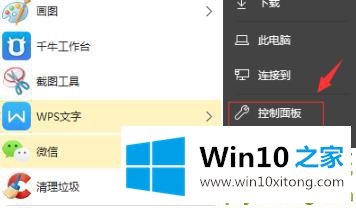
2.打开控制面板中的“硬件和声音”。
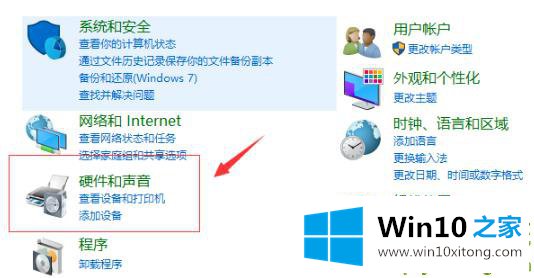
3.然后选择打开“Realtek高清音频管理器”。

4.输入后选择“插孔设置”。

5.在设置中“禁用前面板插孔检测”之前打开开关。
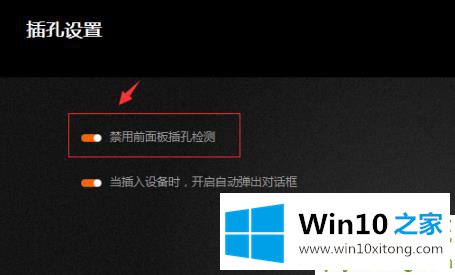
win10调试前面板声音方法的具体方法非常简单,上面的内容已经告诉了大家全部方法,各位的问题不知道有没有得到解决呢?如果你还有别的windows系统相关的问题,可以继续在本站查找阅读。